Cara Menghilangkan Logo Filmora Di Laptop
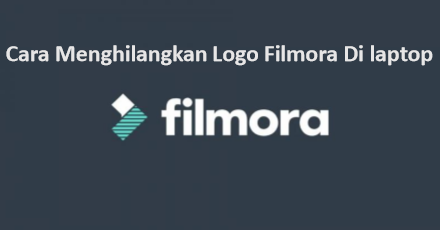
Cara menghilangkan logo Filmora di Laptop – Filmora merupakan aplikasi editing video yang banyak diminati saat ini. Wondershare Filmora sangat cocok untuk kamu yang baru belajar edit video ataupun untuk kamu yang sudah jago dalam dunia editing. Aplikasi ini menyediakan fitur-fitur premium untuk menjadikan video lebih keren.
Sayangnya dibalik keunggulan yang diberikan oleh aplikasi Filmora,kita harus rela melihat watermark atau loga filmora pada video kita. Itu berlaku pada Filmora versi gratis,tetapi kalau kamu menggunakan yang berbayar sudah pasti tidak ada watermark atau logonya.
Dan kita sebagai pemilik video tentunya merasa risih melihat watermark atau logo filmora yang menempel pada video kita. Tapi tenang saja, kali ini saya akan memberikan cara untuk menghapus logo atau watermark pada Filmora.
Salah satu cara menghilangkan logo atau watermark Filmora dengan melakukan registrasi Filmora.Berikut ini adalah beberapa kode registrasi yang dapat kamu gunakan untuk menghapus logo atau watermark Filmora .
Kode registrasi khusus Windows:
Licensed email: c2941647@drdrb.com
Registration code: 10403029cf3644154841651af141e800
Licensed email: c2943297@drdrb.com
Registration code: fb9694298253b5154e70d22b3033808
Licensed email: c2941690@drdrb.com
Registration code: 510b3c20a9e54e0ff1d2fc28bad1220e
Licensed email: c2942163@drdrb.com
Registration code: 35706e040c63ee00e377911bb9a3b301
Licensed email: c2943267@drdrb.com
Registration code: d772be0279afe60af0e1d2109ca89a19
Kode Registrasi khusus Mac:
Licensed email : mojado@gnu.org
Registration code :1C670A76D88EAA0945B8762F4B4A2B1A
Nah, karena kita sudah mempunyai list kode registrasinya, maka langkah selanjutnya adalah melakukan registrasi Filmora agar menjadi full version.
Cara menghilangkan logo Filmora di laptop dengan menggunakan register, silahkan simak tutorialnya:
- Pertama, matikan koneksi internet pada perangkat laptop maupun komputer.
- Silahkan buka aplikasi Wondershare Filmora di perangkat Anda.
- Setelah terbuka, silahkan pilih “Full Feature Mode”.
- Pada Filmora versi gratis, pasti ada menu Register pada bagian atas, silahkan klik menu tersebut.
- Masukkan Licensed email dan Registration code yang sudah saya tuliskan di atas lalu klik Register
- Tunggu hingga proses selesai maka video hasil editing di FIlmora Anda akan dapat diunduh tanpa meninggalkan watermark
Nah dengan cara diatas, Logo pada Filmora kamu sudah hilang. Video sudah bersih tanpa logo filmora, dan tentunya akan terlihat lebih menarik.Apakah kamu tahu kenapa saya menyuruh untuk mematikan koneksi internet? karena ketika kamu menghidupkan koneksi internet, maka Filmora akan kembali menjadi versi gratis lagi. Secara keseluruhan Filmora premium dan gratis sebenarnya tidak ada perbedaan, fitur-fitur yang disediakan pun sama. Hanya saja hasil akhir Filmora gratis akan meninggalkan watermark dari Filmora. Sementara pada versi premium akan menghasilkan video yang bersih.Demikianlah penjelasan mengenai cara menghilangkan logo atau watermark filmora.
Baca Juga:
- Cara Menyambungkan Laptop ke TV Praktis, Gunakan 5 Cara Ini!
- Cara Download Thema Berbayar Di Samsung Glaxy Menjadi Gratis
- Cara pakai aplikasi zoom, Gampang Banget!
- Instal Aplikasi ini di Smartphone Kamu, Menjadikanmu Mahir Editing Video Layaknya Video Editor Profesional.
- HP 79A Black Original LaserJet Toner Cartridge- Kelebihan Dan Harga





